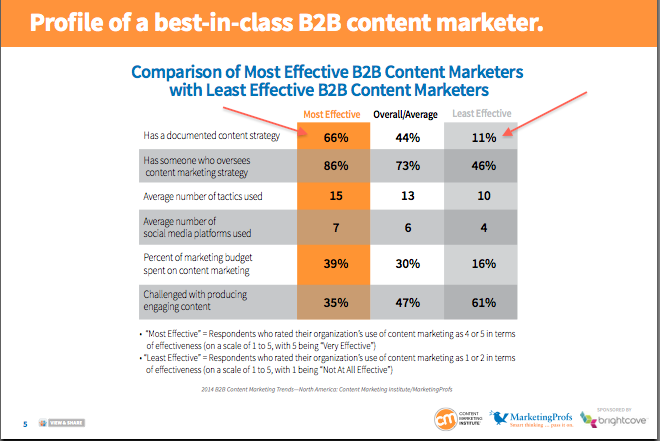Állítsa le a Windows 10 frissítést a Never 10 verzióval vagy a GWX App használatával
Microsoft A Windows 10 / / March 17, 2020
Március eleje óta növekszik a panaszok száma a Get Windows 10 alkalmazás automatikus frissítéséről a Windows 10 rendszerre. Soha 10 nem tartja az öbölben.
Március eleje óta növekszik a panaszok száma a Windows 7 és a 8.1 operációs rendszeren futó Get Windows 10 alkalmazás automatikus frissítéséről a Windows 10 rendszerre. Néhány harmadik féltől származó megoldást fejlesztettek ki a GWX és a kapcsolódó frissítések blokkolására, amelyek megkönnyítik a Windows 10 telepítését. Korábban megvizsgáltuk a legnépszerűbb lehetőségeket, GWX Vezérlőpult. A macska és egér játékának legújabb megoldása Soha 10 neves biztonsági szakértő által Steve Gibson.
Blokkolja a Windows 10 használatát a Soha 10 használatával
Soha 10 egy kicsi, könnyen használható alkalmazás, amely hordozható, így nincs szükség telepítőre. A segédprogram Windows 7 és Windows 8 rendszereken működik. A letöltés után kattintson duplán never10.exe majd válassza a Tiltsa le a Win10 frissítést gomb.
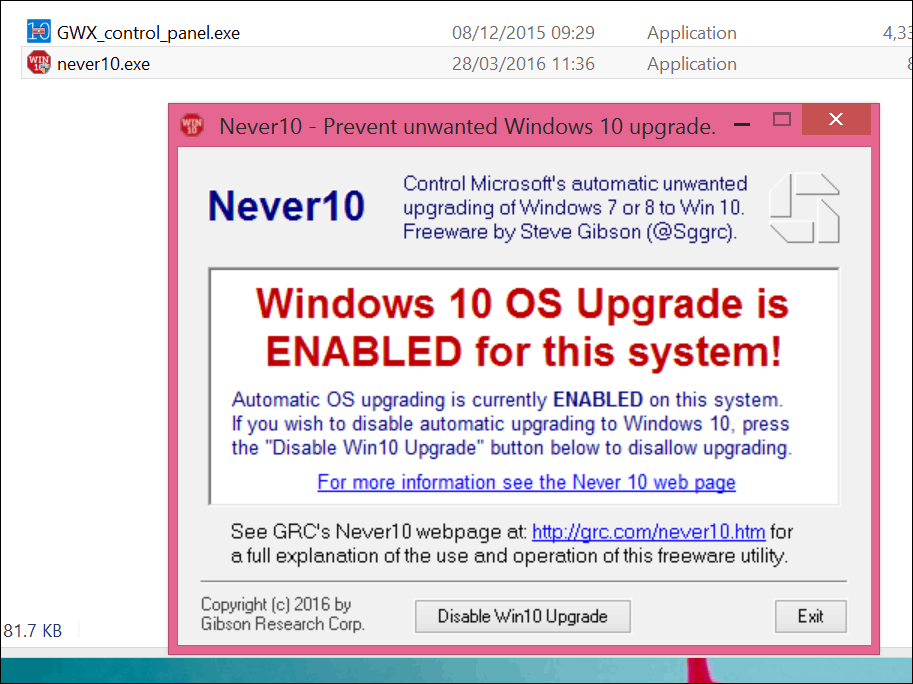
Ha engedélyezve van, egy zöld értesítést jelenít meg,
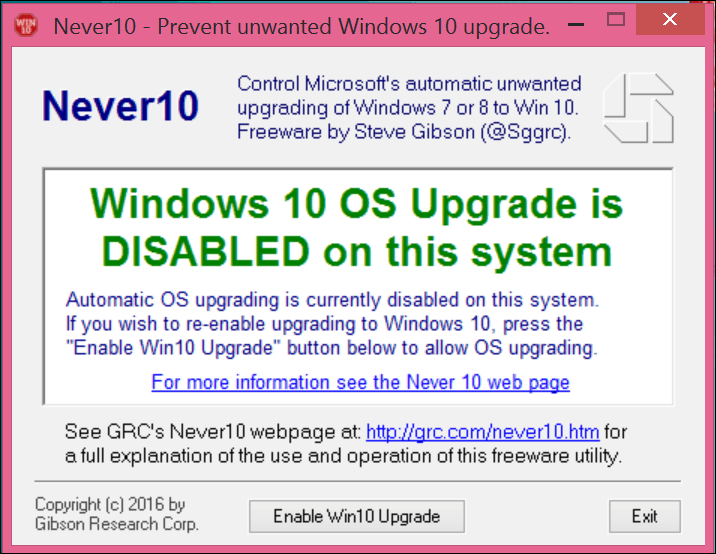
Működik?
Kipróbáltam néhány számítógépen, és nem vagyok biztos abban, hogy teljes bizonyítékot nyújt-e rá. Miután engedélyezte a Never 10 alkalmazást egy másik számítógépen, majd elindította a Get Windows 10; még mindig volt egy visszaszámláló, amely azt jelzi, hogy a Windows 10 60 perc alatt települ. Azt is észrevettem, hogy nem elrejteni a bosszantó GWX ikont a tálcán.
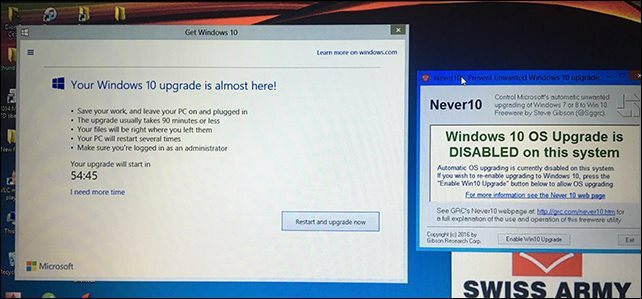
Ha nem akarja Windows 10 frissítés, próbálkozzon a Soha 10-vel, és ossza meg velünk az alábbi megjegyzés szakaszban, hogy mekkora tapasztalata van ezzel kapcsolatban.
A Windows 10 frissítés letiltása a Get Windows 10 App használatával
Magát a Get Windows 10 alkalmazást is felhasználtam a Windows 10 frissítés letiltására további értesítések nélkül. Ennek során feltétlenül válassza ki a megfelelő gombokat és linkeket. Néhány képernyőn nem mindig egyértelmű, hogy mit válasszon.
Indítsa el a Get Windows 10 alkalmazást, ha nem látja, nyomja meg a gombot Windows billentyű + R ők típus:gwx.exe majd nyomja meg az Enter billentyűt. Ez elindítja a Get Windows 10 alkalmazást, ha az alábbi üzenet jelenik meg, kattintson a gombra több időre van szükségem az időzítő alatt.
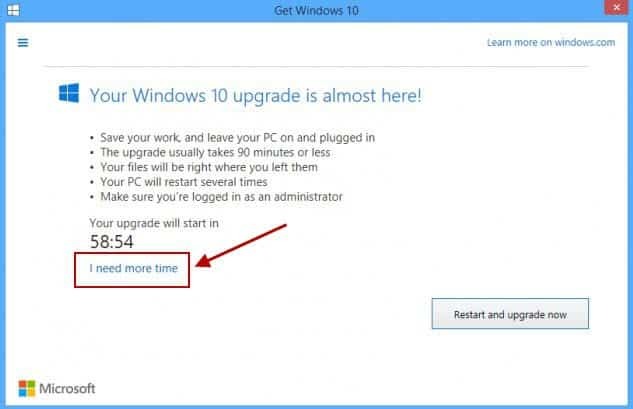
Ezután kattintson az időzítő alatti Újratervezés linkre.
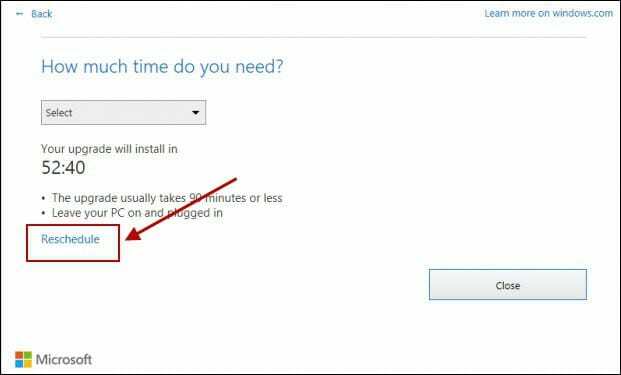
A következő képernyőn kattintson a gombra Mégsem az ütemezett frissítést.
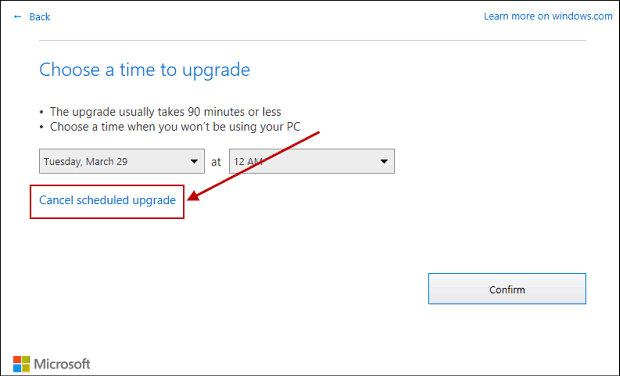
Ezután kattintson a Mégsem az ütemezett frissítést gomb.
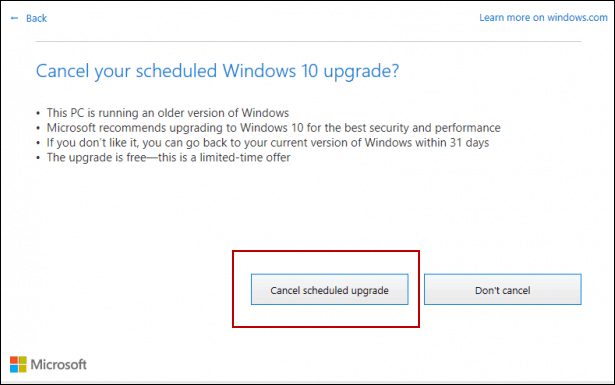
Nem zavar, vagy automatikusan frissül az új operációs rendszerre. A Windows 10 frissítését manuálisan is blokkolhatja a Windows Registry segítségével, nézd meg a előző cikk utasításokat.
Legalább ez a második módszer most működik. Mindig fennáll annak a lehetősége, hogy a Microsoft újabb frissítést küld, amely megnehezíti a GWX alkalmazás használatát a Windows 10 leállításához.